እንደ አብዛኛው ቴክኖሎጂ ሁሉ የመቁረጫ ማሽኖች ጊዜ እያለፈ ሲሄድ የበለጠ ተመጣጣኝ እየሆኑ መጥተዋል። እነዚህ ማሽኖች ለስዕል መለጠፊያ ደብተሮች፣ የሰላምታ ካርድ ሰሪዎች እና የእጅ ጥበብ ውጤቶችን ከወረቀት እና ከካርድቶክ ለሚያመርት ለማንኛውም ሰው ትልቅ ሁለገብነት ይሰጣሉ።
ተጠቃሚዎች የመቁረጥ ሂደቱን በራስ-ሰር በማድረግ፣ በእጅ ለመድረስ በጣም ውስብስብ የሆኑ ንድፎችን በመቁረጥ ሙያዊ ውጤቶችን በቀላሉ ማምጣት ይችላሉ።
የመቁረጫ ማሽን የቬክተር መስመር ፋይሎች
እነዚህ መቁረጫ ማሽኖች የቬክተር መስመር ፋይሎችን ለአብነትዎቻቸው ይጠቀማሉ፣ እና በርካታ አይነት አይነቶች አሉ። ብዙዎቹ በተወሰኑ የማሽን አምራቾች የሚጠቀሙባቸው የባለቤትነት ቅርጸቶች ናቸው.እነዚህ ቅርጸቶች ለተጠቃሚዎች በቀላሉ ለተለያዩ ማሽኖች ጥቅም ላይ የሚውሉ ፋይሎችን ለማምረት አስቸጋሪ ያደርጋቸዋል።
እንደ እድል ሆኖ፣ አንዳንድ አማራጮች አድናቂዎች ለመቁረጫ ማሽኖች የራሳቸውን አብነት ዲዛይን እንዲያዘጋጁ ያስችላቸዋል። ለተለያዩ የመቁረጫ ማሽኖች ፋይሎችን በቅርጸት ለማምረት የሚያስችል ሶፍትዌር የሆነውን Sure Cuts A Lotን አስቀድመው ያውቁ ይሆናል።
በመተግበሪያው ውስጥ የእራስዎን ፋይሎች በቀጥታ ከማምረት በተጨማሪ SVG እና PDF ን ጨምሮ በሌሎች ሶፍትዌሮች የተሰሩ እንደ Inkscape ያሉ ሌሎች የቬክተር ፋይል ቅርጸቶችን ማስመጣት ይችላሉ። በአብዛኛዎቹ አጋጣሚዎች ግን አንድ ፋይል በInkscape የቀረበው ሶፍትዌር ወደ አስመጣ እና ወደ መለወጥ በሚያስችል ቅርጸት ማስቀመጥ ይቻላል።
የፅሁፍ አብነትዎን በInkscape ይፍጠሩ እና ያሻሽሉ
Inkscapeን በመጠቀም ከተለያዩ መቁረጫ ማሽኖች ጋር አብነቶችን ለመስራት አንዳንድ አጠቃላይ ምክሮች እዚህ አሉ።
Inkscape የሚያመርታቸውን ማናቸውንም የፋይል አይነቶች መቀበል ይችል እንደሆነ ለማየት የማሽንዎን የሶፍትዌር ሰነድ ማረጋገጥዎን ያረጋግጡ።
- Inkscape ክፈት።
-
ከአንድ ጋር ለመስራት ቃል ለመጻፍ የፅሁፍ መሳሪያውን ይጠቀሙ።

Image - አሁን የጻፍከውን የጽሁፍ ነገር (ቃል) ምረጥ።
-
የመቁረጫ ማሽን የቬክተር መስመር ፋይል መንገዶችን ያነባል እና በወረቀቱ ውስጥ ወደ ቁርጥራጭ ይተረጉሟቸዋል። ለመቁረጥ የሚፈልጓቸው ንድፎች መንገዶች መሆን አለባቸው. በንድፍዎ ውስጥ ጽሑፍን ካካተቱ ጽሑፉን በእጅዎ ወደ ዱካዎች መለወጥ ይኖርብዎታል።
ይህ በጣም ቀላል ነው፣ እና ጥቂት ሰከንዶች ብቻ ነው የሚወስደው። ወደ መንገዱ > የመንገዱ ነገር ይሂዱ። ያ ብቻ ነው፣ ምንም እንኳን ከአሁን በኋላ ጽሑፉን ማርትዕ ባትችልም ስለዚህ የፊደል አጻጻፍ ስህተት እና የትየባ መጀመሪያ ካለ ያረጋግጡ።

Image -
ተደራራቢ ፊደላትን ለመቁረጥ ከፈለጉ ፊደሎቹን ወደ አንድ መንገድ ሳያካትት ማድረግ ይችላሉ። ፊደሎቹን ማጣመር ግን አብዛኛዎቹ ማሽኖች ማድረግ ያለባቸውን የመቁረጥ መጠን ይቀንሳል።
በመጀመሪያ ወደ መንገድ የቀየሩትን ጽሑፍ ይምረጡ። እያንዳንዱን ፊደል የነጠላ መንገድ ለማድረግ ወደ ነገር > ግሩፕ ይሂዱ።

Image -
ፊደሎቹ እንዲደራረቡ እና አንድ ክፍል እንዲፈጥሩ አሁን አንድ ላይ ማንቀሳቀስ ይችላሉ። እንዲሁም የማዕዘን እጀታዎችን ወደ ባለ ሁለት ጭንቅላት ቀስቶች ለመቀየር የተመረጠውን ፊደል ጠቅ በማድረግ ፊደሎቹን ትንሽ ማዞር ይችላሉ።

Image -
ፊደሎቹ እርስዎ በሚፈልጉበት መንገድ ሲቀመጡ የ ይምረጡ መሳሪያው ገቢር መሆኑን ያረጋግጡ። ከዚያ ጠቅ ያድርጉ እና ሁሉንም ጽሁፎችን ሙሉ በሙሉ የሚያጠቃልለውን ምልክት ይጎትቱ። በእያንዳንዱ ፊደል ዙሪያ ሁሉም መመረጣቸውን የሚያመለክት የማሰሪያ ሳጥን ማየት አለብህ። የ Shift ቁልፍ ተጭነው ይያዙ እና ምንም ፊደሎች ካልተመረጡ ያልተመረጡ ፊደላትን ብቻ ጠቅ ያድርጉ።

Image -
አሁን ወደ መንገድ > ሕብረት ይሂዱ እና ፊደሎቹ ወደ ነጠላ መንገድ ይቀየራሉ። በመስቀለኛ መንገድ መንገዶችን አርትዕ ከመረጡ እና ጽሑፉን ጠቅ ካደረጉ፣ ጽሁፉ የተጣመረ መሆኑን በግልፅ ማየት አለብዎት።

Image -
በመጨረሻ፣ ነገርህን መስራት ወደምትችለው የቅርጸት አይነት ላክ። ከዚህ በታች ተጨማሪ መረጃ አለ።

Image
የተለያዩ የፋይል አይነቶችን በInkscape በማስቀመጥ
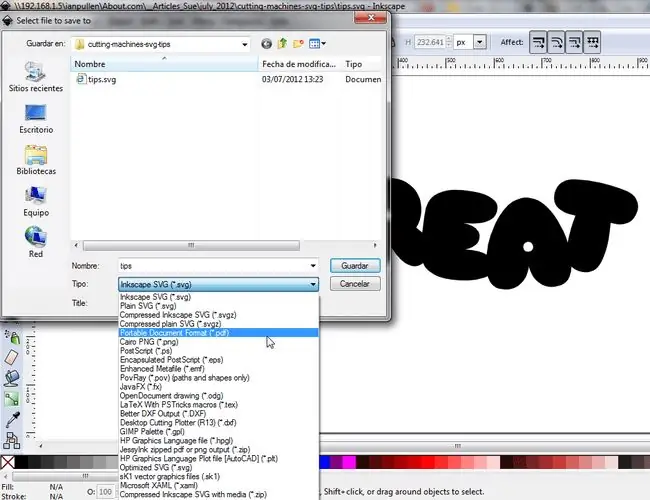
SVG ፋይሎችን መክፈትም ሆነ ማስመጣት የማይችል የመቁረጫ ማሽን ሶፍትዌር ካለህ ኢንክስካፕ ፋይል በሌላ ቅርጸት ማስቀመጥ ትችላለህ ከዚያም ከማሽንህ ጋር መጠቀም ትችላለህ። ከውጭ ሊገቡ እና ሊለወጡ የሚችሉ አንዳንድ የተለመዱ የፋይል ቅርጸቶች DXF፣ EPS እና PDF ፋይሎች ናቸው።
ወደ DXF የሚያስቀምጡ ከሆነ ከመቀጠልዎ በፊት ሁሉም ነገሮች ወደ ዱካዎች መለወጣቸውን ያረጋግጡ። ይህንን ለማረጋገጥ ቀላሉ መንገድ ወደ አርትዕ > ሁሉንም ይምረጡ ፣ ከዚያ ዱካ > መሄድ ነው።የመንገዱ ነገር.
ከInkscape ወደ ሌላ ቅርጸት ማስቀመጥ በጣም ቀጥተኛ ሂደት ነው። ፋይልዎን እንደ SVG ማስቀመጥ ነባሪ ተግባር ነው። ሌላ ቅርጸት ለመምረጥ ወደ ፋይል ይሂዱ > አስቀምጥ እንደ ከተቀመጠ በኋላ የ Save ንግግሩን ለመክፈት አይነት ላይ ጠቅ ያድርጉ።ተቆልቋይ ዝርዝር፣ እና ለማስቀመጥ የሚፈልጉትን የፋይል አይነት ይምረጡ። ምርጫዎ በመቁረጫ ማሽንዎ ሶፍትዌር ላይ የተመሰረተ ነው. የሶፍትዌሩ ሰነድ በተኳኋኝ የፋይል አይነቶች ላይ መረጃን ማካተት አለበት።
እንደ አለመታደል ሆኖ Inkscape ለማሽንዎ ተስማሚ የሆነ የፋይል አይነት ማስቀመጥ ላይችል ይችላል።






